
Кайвакыт Windows 10 эшләве күңелсез җитешсезлек белән очрашалар - Wi-Fi белән тоташып булмый, хәтта система подносындагы тоташу иконасы да юкка чыга. Ни өчен бу булганын аңлыйк, һәм проблеманы ничек чишәргә.
Wi-Fi юкка чыга
Windows 10да (һәм бу гаиләнең бүтән ОСында), Wi-Fi юкка чыгу ике сәбәп аркасында була - машина йөртүчеләр статусын бозу яки адаптер белән җиһазландыру. Нәтиҗәдә, бетерү ысуллары да юк.Метод 1: адаптер йөртүчеләрне яңадан урнаштырыгыз
Wi-Fi юкка чыкканда кулланыла торган беренче ысул - чыбыксыз челтәр адаптерын яңадан урнаштыру.
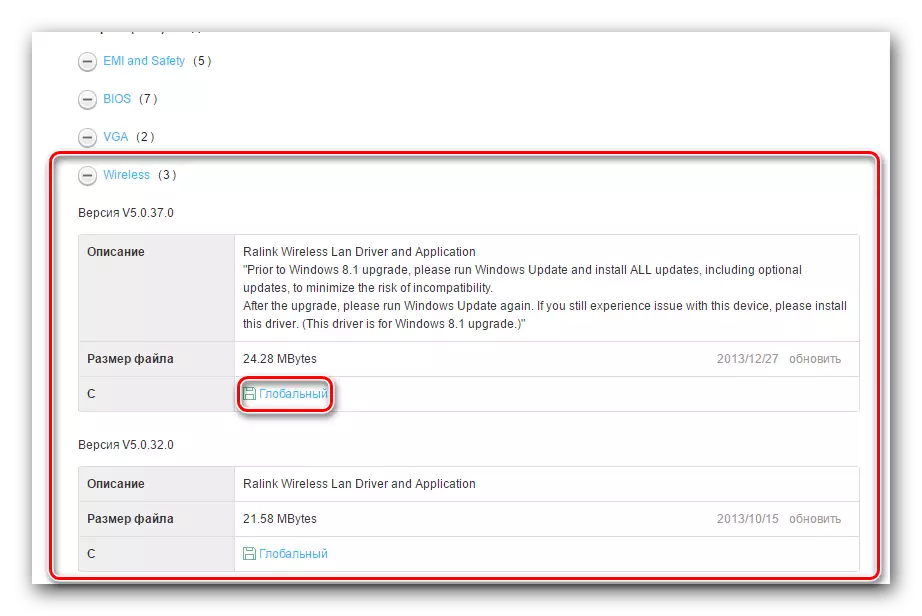
Күбрәк уку: Wi-Fi адаптеры өчен шоферны йөкләү һәм урнаштыру
Әгәр дә сез берәр төгәл адаптер моделен белмисез икән, ул җитештерүчедән "Челтәр контроллеры" яки "Билгесез җайланма" дип атала һәм җиһаз таныклыгын кулланып модель диапазонында күрсәтелә. Аның нәрсә икәнлеге һәм аны ничек куллану аерым кулланма белән сөйләде.
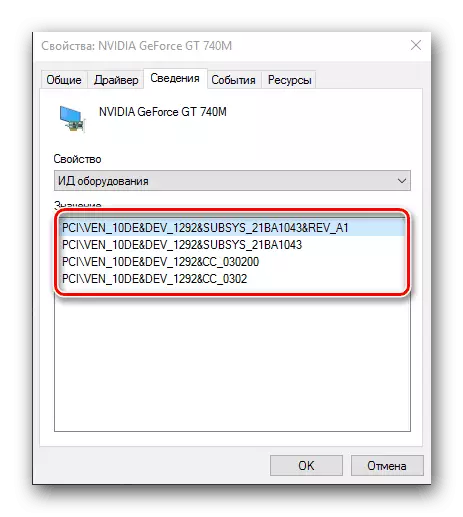
Дәрес: җиһаз драйверларын ничек урнаштырырга
Метод 2: торгызу ноктасына кире кайту
Әгәр дә проблема кинәт барлыкка килгән булса, сез аны шунда ук чишә башласагыз, сез торгызу ноктасына кире кайта аласыз: Проблеманың сәбәбе бу процедура башлануы нәтиҗәсендә бетереләчәк үзгәрешләрдә булырга мөмкин.

Дәрес: Windows 10-та торгызу ноктасын ничек кулланырга
3 нче ысул: Системаны завод режимына җибәрү
Кайвакыт тасвирланган проблема системада хаталар туплау аркасында килеп чыга. Практика күрсәткәнчә, андый хәлдә ОСны яңадан торгызу бик радик булачак, һәм бу көйләүләрне беренче урынга куярга кирәк.
- "PEN + I" ачкычларын берләштереп, "параметрлар" дип атагыз, "яңарту һәм куркынычсызлык" пунктын кулланыгыз.
- "Реставрация" салынмасына керегез, анда сез "Старт" төймәсенә басыгыз, һәм аңа басыгыз.
- Кулланучының мәгълүматларын саклау төрен сайлагыз. "Минем файлларны саклагыз" опциясе кулланучы файлларын һәм программаларын бетерми, һәм бүгенге көндә ул җитәрлек булачак.
- Агызу процедурасын башлау өчен, "Завод" төймәсенә басыгыз. Бу процесста компьютер берничә тапкыр кабыначак - борчылмагыз, бу процедураның бер өлеше.
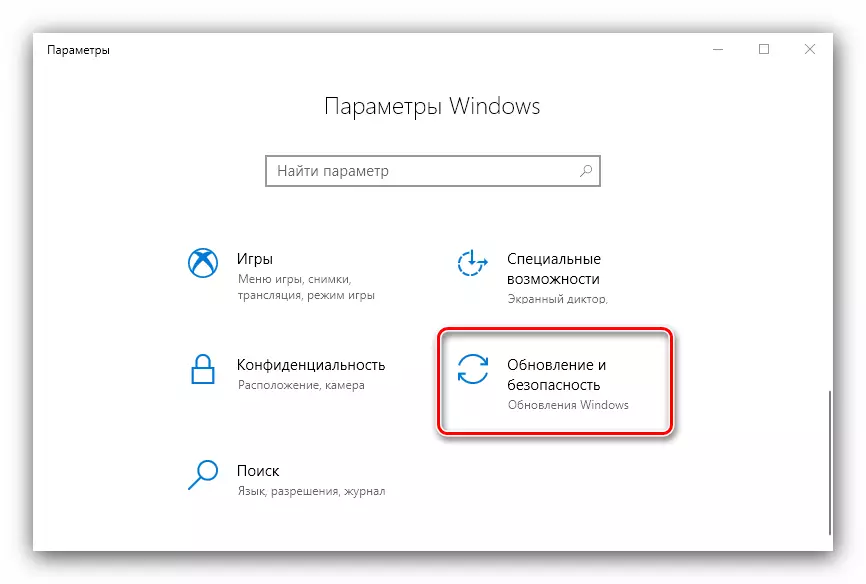
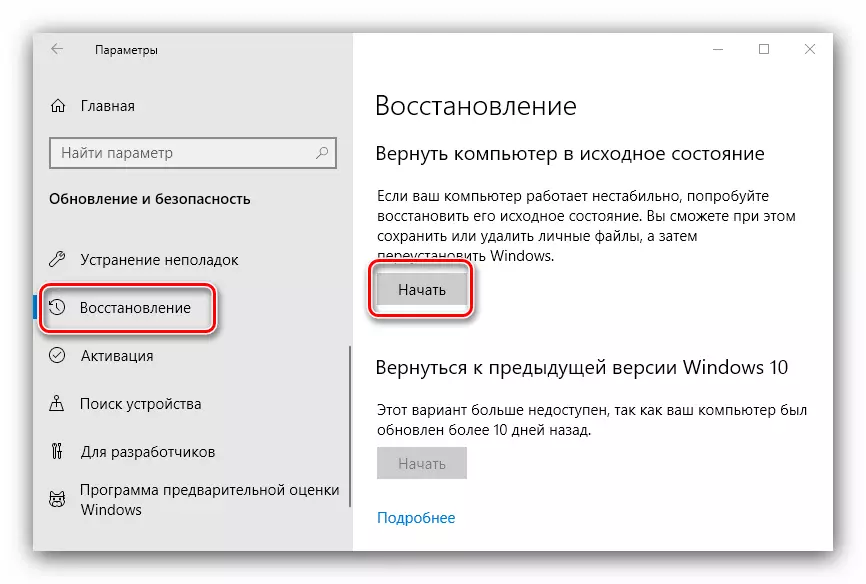
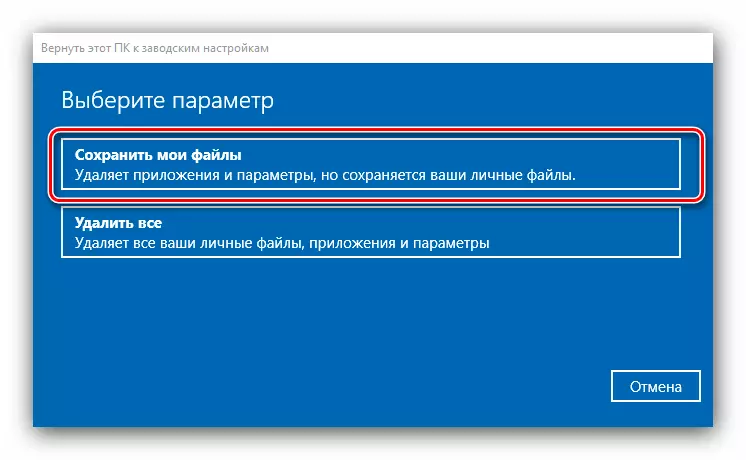

Wi-Fi адаптеры белән проблемалар программа тәэминаты аркасында килеп чыкса, кире кайтару системасы белән завод көйләүләренә каршы.
Метод 4: Адаптерны алыштыру
Кайбер очракларда, Донула чыбыксыз челтәрләрен урнаштыру мөмкин түгел (бер яки бүтән этапта хаталар бар), һәм система көйләүләрен заводны урнаштыру нәтиҗәләр китерми. Бу берне аңлата ала - аппарат проблемалары. Алар адаптерның өзелүен аңлатмыйлар - бу хезмәтне сүтү вакытында, җайланма сүндерелә, кире кайтмады. Шуңа күрә, ана тактасы белән бу компонентның тоташу торышын тикшерегез.Контакт булса, челтәргә тоташу өчен, һәм аны алыштырмыйча, проблема, әлбәттә, кимчелекле җайланмада. Вакытлыча чишелеш буларак, сез USB аша тоташтырылган тышкы донг куллана аласыз.
Йомгаклау
Windows 10 белән ноутбукта Wi-Fi юкка чыгу программа тәэминаты яки җиһаз шартларында очрый. Практика күрсәткәнчә, соңгысы еш очрый.
